اگر نمیتوانید متن صفحات وب را به راحتی بخوانید شاید بهتر است متن و نوشتهی روی صفحه را بزرگ کنید. متأسفانه، همهی وبسایتها اجازه این کار را نمیدهند. اما در صورت نیاز میتوانید مرورگر وب خود را طوری تنظیم کنید که روی نوشته و متن وب سایت های خاصی زوم کند. به لطف ویژگی ها و قابلیتهای داخلی که در هر دو مرورگر کروم و فایرفاکس وجود دارد میتوانید متن صفحات را بزرگنمایی کنید. همچنین میتوانید از ویژگیها و قابلیتهای داخلی اندروید برای افزایش اندازه کلی متن یا بزرگنمایی صفحه نمایش خود استفاده کنید. اما چگونه این قابلیتها را در دو مرورگر کروم و فایرفاکس فعال کنیم؟ با دیجی رو همراه باشید.
فعال کردن قابلیت Force Zoom در گوگل کروم اندروید
کروم، مرورگر پیش فرض اکثر دستگاههای اندرویدی است. برای فعال کردن قابلیت Force Zoom در کروم، مرورگر را در دستگاه اندروید خود باز کنید و سپس روی آیکون منوی سه نقطه عمودی در گوشهی بالای سمت راست تپ کنید.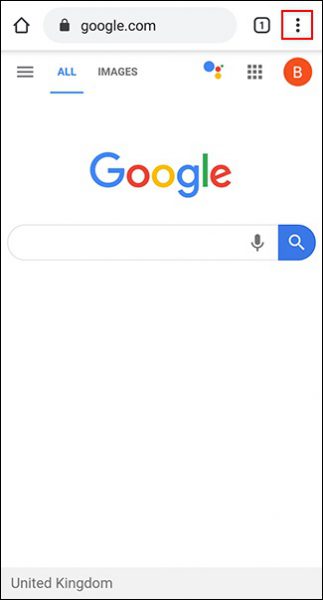
در منوی ظاهر شده، روی گزینه “Setting” لمس کنید.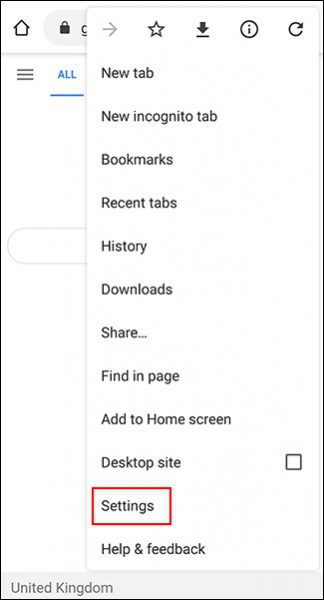
در منوی Settings، صفحه را پایین بیایید و روی Accessibility تپ کنید تا وارد منوی قابلیتهای دسترسی کروم شوید.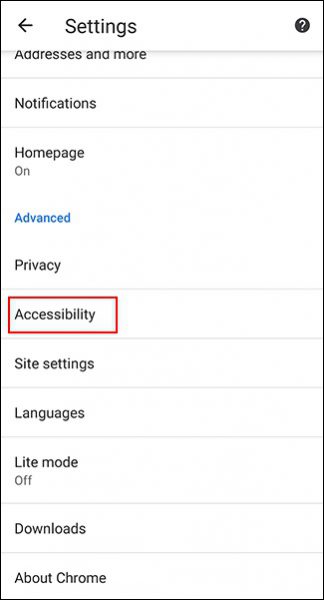
برای فعال کردن قابلیت بزرگنمایی متن، روی کادر Force Enable Zoom لمس کنید. همچنین میتوانید اسلایدر Text Scaling را تغییر دهید تا در صورت نیاز، اندازه کلی متن صفحه وب را افزایش دهید.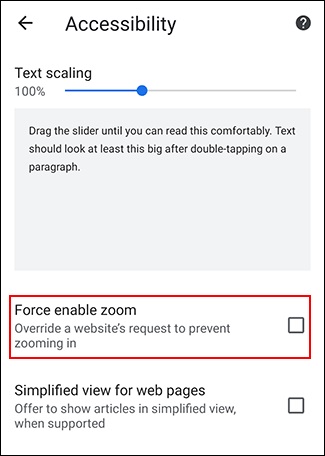
فعال کردن قابلیت Force Enable Zoom کروم به شما امکان بزرگنمایی متن صفحات وب سایتها -حتی وبسایتهایی که اجازهی بزرگنمایی متن صفحات را نمیدهند- را خواهد داد. برای بزرگنمایی و کوچک نمایی می توانید از تکنیک معروف دو انگشت استفاده کرده و یا دو بار به صورت متوالی بر روی صفحه تپ کنید.
فعال کردن قابلیت Force Zoom در فایرفاکس اندروید
فایرفاکس یکی دیگر از مرورگرهای محبوب در اندروید است و مانند گوگل کروم، قابلیتی دارد که با فعال کردن آن میتوانید محدودیتهای بزرگنمایی وبسایتها را دور بزنید و متن صفحات وب را بزرگتر کنید.
با باز کردن برنامه فایرفاکس در دستگاه اندروبد خود شروع کنید و سپس روی آیکون منوی سه نقطهای عمودی در گوشهی بالای سمت راست تپ بزنید.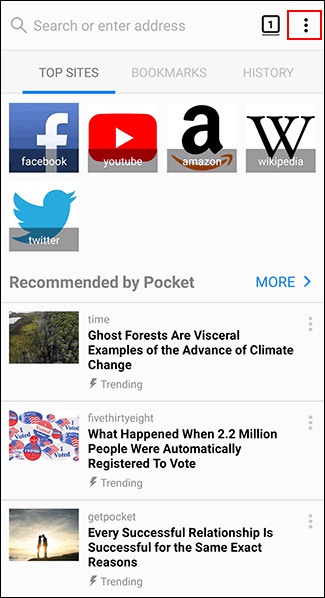
از منوی ظاهر شده، روی “Setting” تپ کنید تا وارد منوی تنظیمات فایرفاکس شوید.
در این قسمت برای دسترسی به منوی قابلیتهای دسترسی فایرفاکس روی گزینهی Accessibility لمس کنید.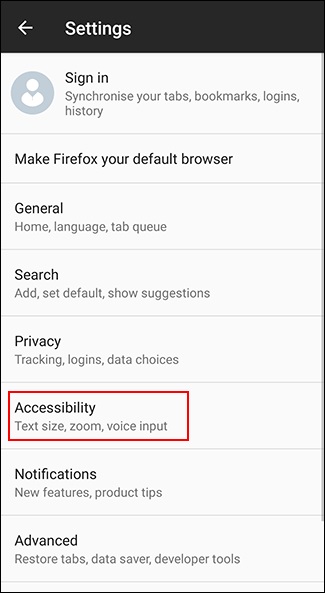
برای فعال کردن قابلیت بزرگنمایی، سوئیج کنار گزینهی Always Enable Zoom را لمس کنید.
پس از فعال کردن این ویژگی میتوانید قابلیت Force Zoom را در هر وب سایتی که آن را مسدود کرده است آزمایش کنید. با روشن کردن Always Enable Zoom، فایرفاکس همیشه درخواستهای جلوگیری از بزرگنمایی را نادیده میگیرد. در نهایت، همانند گوگل کروم، با دو انگشت خود می توانید بزرگنمایی کرده و یا به این منظور، دو بار بر روی متن تپ کنید.
افزایش اندازه متن
اندروید گزینههای قابلیت دسترسی دیگری برای کاربران دارد که میتوانید از آنها استفاده کنید تا متنهای ریز وبسایتها را راحتتر بخوانید. با فعال کردن قابلیت بزرگنمایی صفحه نمایش میتوانید اندازهی متنی که در دستگاه اندرویدی نمایش داده میشود را افزایش دهید. همچنین میتوانید از قابلیت Screen Magnification برای بزرگنمایی سریع برنامهها روی صفحه نمایش استفاده کنید. مراحل فعال سازی این قابلیتها بسته به شرکت سازنده دستگاه شما و نسخه اندروید آن متفاوت است. این مراحل در دستگاه سامسونگ که مجهز به سیستم عامل اندروید 9.0 پای هستند، مورد آزمایش قرار گرفته اند.
با کشیدن انگشت خود به سمت پایین و دسترسی به نوار اعلانهای دستگاه، روی آیکون چرخ دنده در گوشهی بالای سمت راست تپ کرده و به قسمت تنظیمات دستگاه بروید.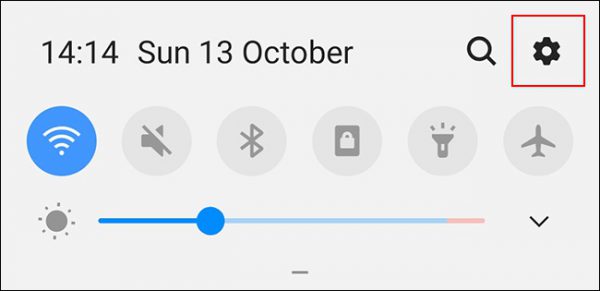 در منوی تنظیمات دستگاه اندروید، روی Accessibility لمس کنید تا وارد منوی Accessibility اندروید شوید.
در منوی تنظیمات دستگاه اندروید، روی Accessibility لمس کنید تا وارد منوی Accessibility اندروید شوید. 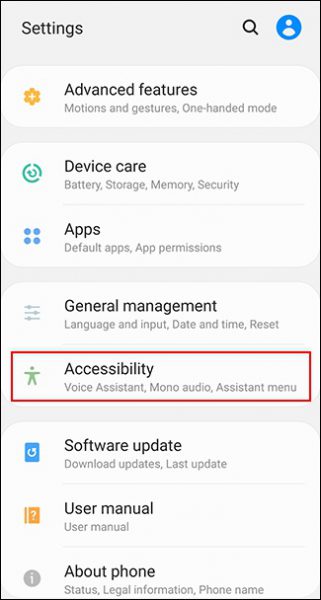 برای افزایش اندازه متن صفحه باید ویژگی به نام Visibility Enhancements یا Display Size را در منوی Accessibility فعال کنید. بسته به دستگاه و نسخه اندرویدی که دارید منوی Accessibility شما ممکن است گزینههای متفاوتی داشته باشد. در هر حال، کاربران دستگاه سامسونگ باید روی Visibility Enhancements تپ کنند. صاحبان دیگر دستگاههای اندرویدی باید منوی Display Size را انتخاب کنند.
برای افزایش اندازه متن صفحه باید ویژگی به نام Visibility Enhancements یا Display Size را در منوی Accessibility فعال کنید. بسته به دستگاه و نسخه اندرویدی که دارید منوی Accessibility شما ممکن است گزینههای متفاوتی داشته باشد. در هر حال، کاربران دستگاه سامسونگ باید روی Visibility Enhancements تپ کنند. صاحبان دیگر دستگاههای اندرویدی باید منوی Display Size را انتخاب کنند.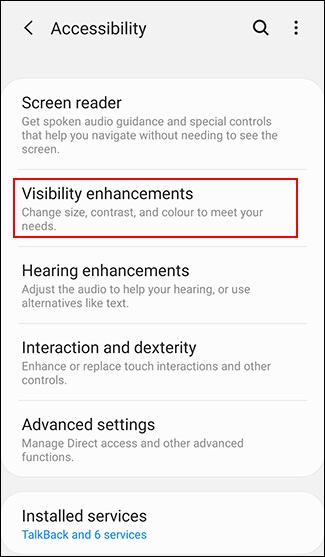
در منوی Enhancements Visibility در دستگاه های سامسونگ، روی دکمه Screen Zoom لمس کنید. مالکان سایر دستگاههای اندرویدی میتوانند این مرحله را نادیده بگیرند.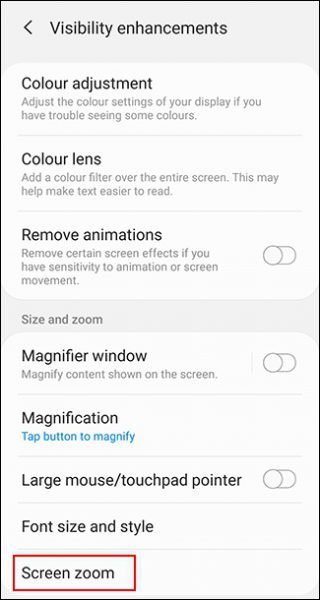
با استفاده از انگشت خود اسلایدری که در قسمت پایین صفحه قرار دارد را به سمت راست حرکت دهید تا اندازهی متن شما افزایش یابد.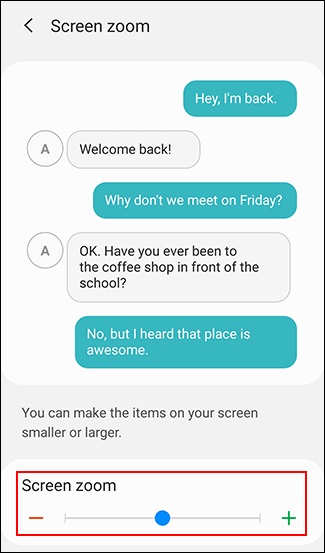
فعال کردن قابلیت Screen Magnification
همچنین می توانید قابلیت screen magnification را به عنوان گزینهای جایگزین برای روش بزرگنمایی Screen Zoom فعال کنید. با فعال کردن این قابلیت خواهید توانست با سه بار تپ کردن متوالی، قسمتی از صفحات برنامهای (از جمله مرورگر وب) که از آن استفاده میکنید، را بزرگنمایی کنید. برای فعال کردن قابلیت Screen Magnification مراحل زیر را دنبال کنید:
در منوی Accessibility، کاربران گوشی سامسونگ باید روی گزینهی Visibility Enhancements و کاربران دیگر دستگاههای اندرویدی روی Magnification تپ کنند.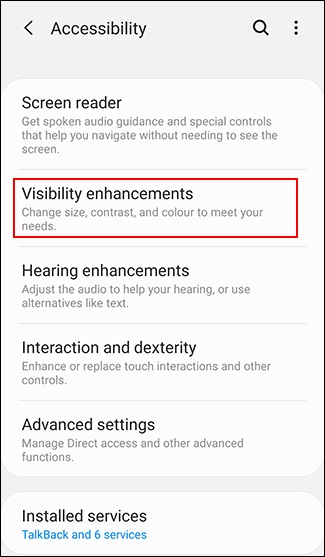
در منوی Visibility Enhancements دستگاه سامسونگ روی گزینهی Magnification لمس کنید. صاحبان سایر دستگاه های اندرویدی این مرحله را نادیده بگیرند.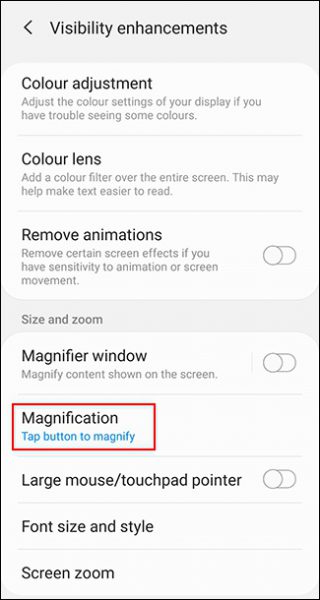
کاربران گوشی سامسونگ، گزینهی Tap Button to Magnify و کاربران دیگر دستگاه های اندروید گزینهی Magnify with Shortcut را انتخاب کنند. همچنین، میتوانید گزینهی Triple Tab (سه بار تپ زدن روی صفحه) برای بزرگنمایی را انتخاب کنید.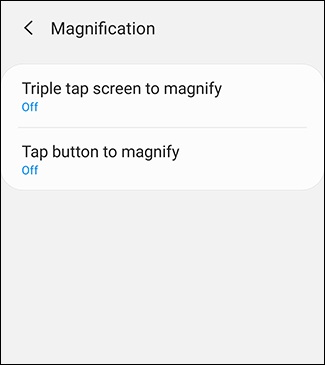
با تغییر سوئیچ میانبر به وضعیت”On” در لیست مربوطه، یکی از گزینههای بالا را فعال کنید. در صورت تمایل میتوانید هر دو گزینه را فعال کنید.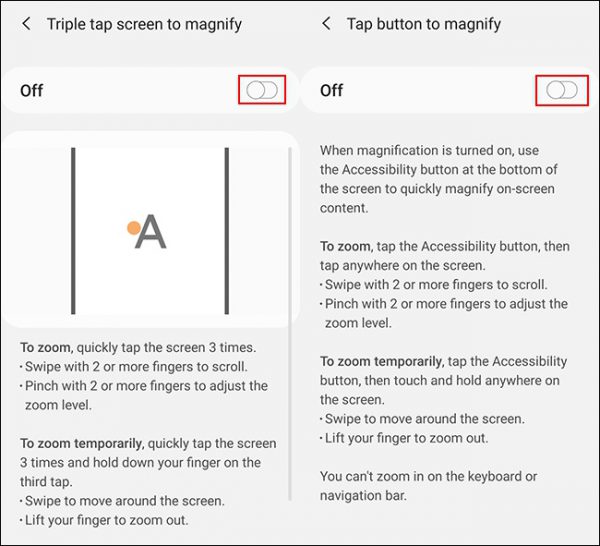
پس از فعال کردن قابلیت بزرگنمایی صفحه، به مرورگر وب دستگاه اندروید خود بروید. بسته به روشی که فعال کردهاید روی آیکون Accessibility در نوار ناوبری پایین صفحه خود تپ کنید یا با سه بار لمس متوالی، صفحه وب خود را بزرگ کنید. برای اینکه صفحه را به حالت عادی بازگردانید کافی است دوباره روی صفحه خود سه بار تپ کنید یا دکمه Accessibility را دوباره فشار دهید.


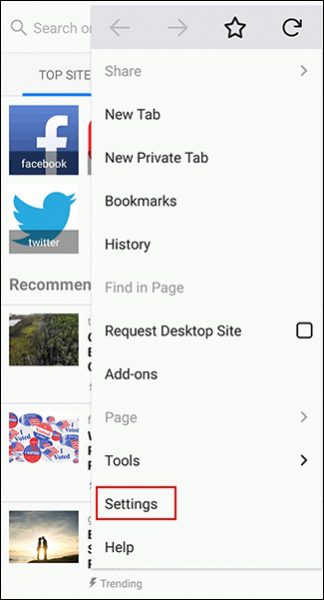
![نقد و بررسی ویدیویی و اختصاصی ردمی نوت 8 و نوت 8 پرو [تماشا کنید] بررسی ویدیویی ردمی نوت 8](https://digiro.ir/wp-content/uploads/2019/11/digiro-4208-150x150.jpg)








